win8关机快捷键如何设置?电脑关机快捷键真正实现一键关机
无论你现在还是以前使用win8系统,你一定被win8系统中的关机困扰过,因为win8系统改变了用户习惯性的关机按钮。最近一个win8系统用户用电脑,想设置关机快捷键,但是设置不了,很苦恼。win8中关机快捷键怎么设置?今天就和大家分享一下电脑关机快捷键的设置方法
关机快捷键设置方法:
1、先看下正常的关机方法吧:我们需要在右侧的的开始菜单中找到设置按钮,通过设置按钮进入到关机界面。如图所示:
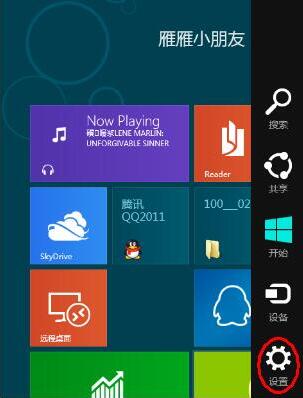
2、关机界面同样显示在右侧,点击“电源”按键之后,会出现“睡眠”“关机”和“重启”三个按钮,用户可选择相应设置。
3、不过Win8的关机步骤要走4步,比起Win7多两步,比xp多一步;如图所示:
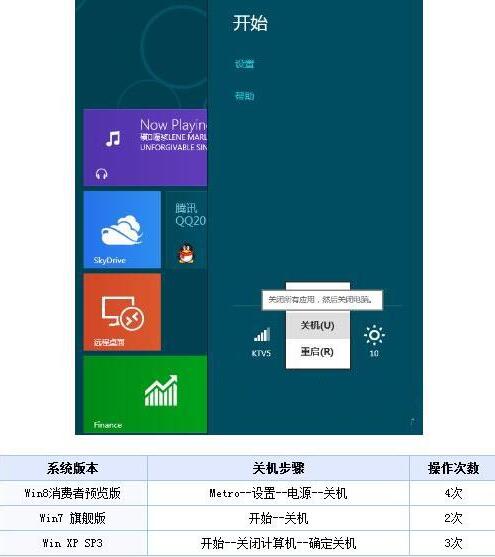
4、现在设置在“开始”屏幕中创建关机图标。右键桌面新建一个快捷方式;如图所示:
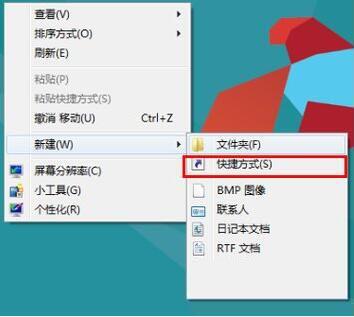
5、关机代码输入,在对象的位置中输入“shutdown.exe -s -t 00”;如图所示:
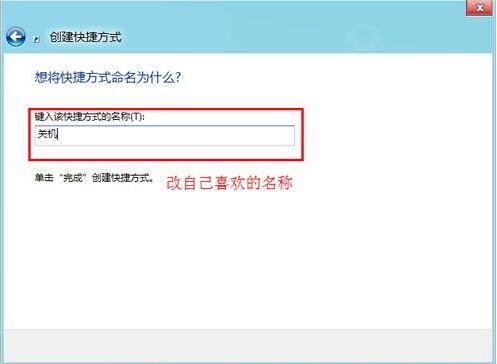
6、更改快捷方式默认图标,在快捷图标单击右键属性,换个中意的快捷方式图标;如图所示:
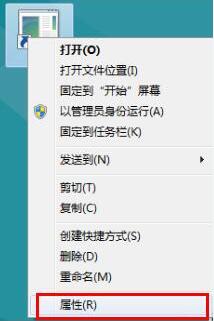
7、点击“更改图标”;如图所示:
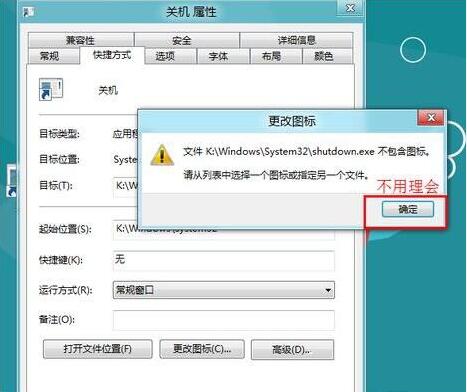
8、选择自己喜欢的图标即可;如图所示:
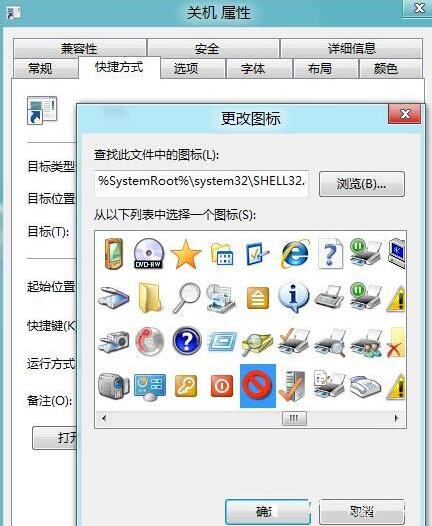
9、最后关机快捷键完成,右键点击“固定到‘开始’屏幕”,就完成了。如图所示:
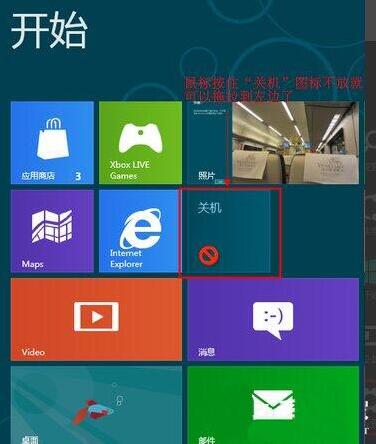
win8关机快捷键设置方法就为小伙伴们详细介绍到这边了,如果用户们使用电脑的时候不知道如何设置关机快捷键,可以参考上述方法步骤进行操作哦,希望本篇教程能够帮到大家
AMD RX 6600 XT显卡规格曝光:只要2499元 网友:能不能买到另说……
IT 2021-03-19 15:55:13
苹果零售业逐步恢复:部分零售商店已经允许顾客店内试用AirPods
IT 2021-03-19 15:41:09
郭明錤:Apple AR头戴装置将配备眼球追踪系统 还可降低运算负担
IT 2021-03-19 15:35:04
刘作虎剧透一加手表将采用手工打磨 网友:这谁能买得起
IT 2021-03-19 15:34:25
教你win10升级更新失败怎么办?五步操作轻松解决
IT 2021-03-18 15:55:51
多个窗口聊天手忙脚乱?试试这个Win8系统输入法快速切换技巧吧
IT 2021-03-18 15:45:56
怎么设置excel2007冻结窗口?excel表格冻结窗口设置方法
IT 2021-03-18 15:42:47
Excel表格冻结窗口是什么?在Excel中如何冻结窗口?
IT 2021-03-18 15:39:58
可移动磁盘打不开五个原因详解
IT 2021-03-18 15:36:22
移动硬盘无法识别怎么办?三个小妙招快速解决
IT 2021-03-18 15:28:02







 营业执照公示信息
营业执照公示信息
相关新闻